在Excel中如何快速进行逐列拼接
来源:网络收集 点击: 时间:2024-10-30【导读】:
日常工作中,难免碰到要对部分数据进行逐列拼接的情况,要想快速高效,这就得用到方方格子里的行列拼接功能。工具/原料moreExcel方法/步骤1/6分步阅读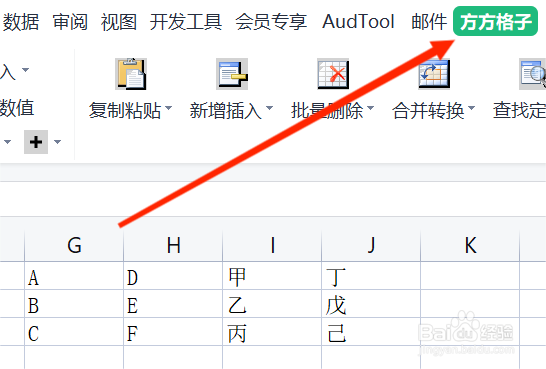 2/6
2/6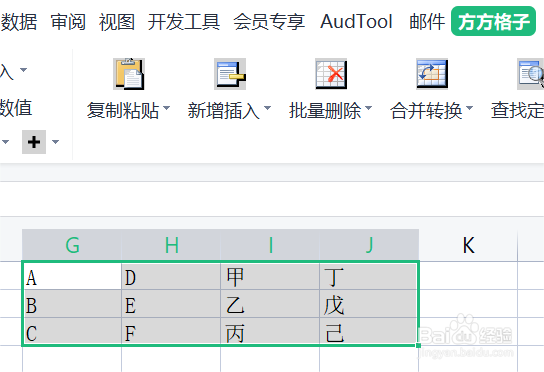 3/6
3/6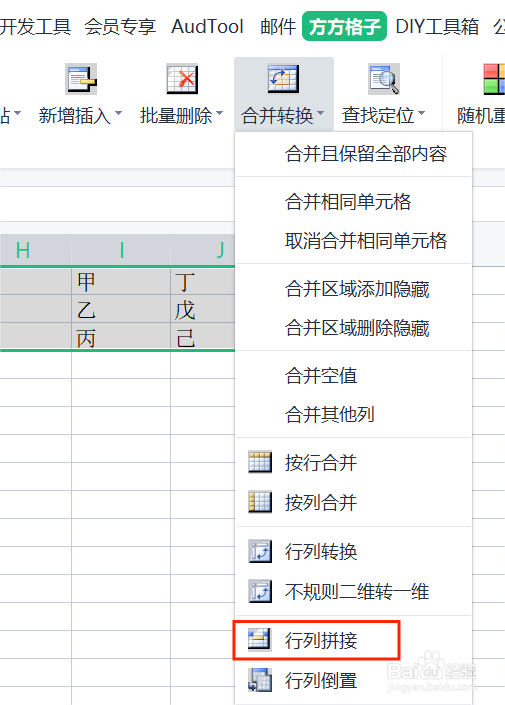 4/6
4/6 5/6
5/6 6/6
6/6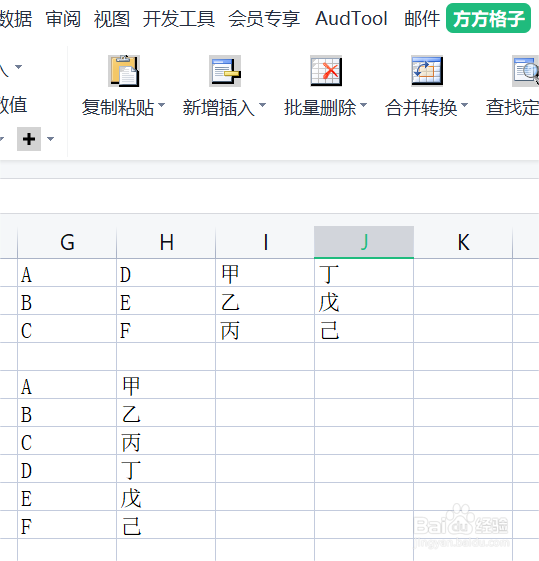 注意事项
注意事项
在本例中,要对以下四列数据进行拼接,可以这么操作,打开 方方格子 工具箱。
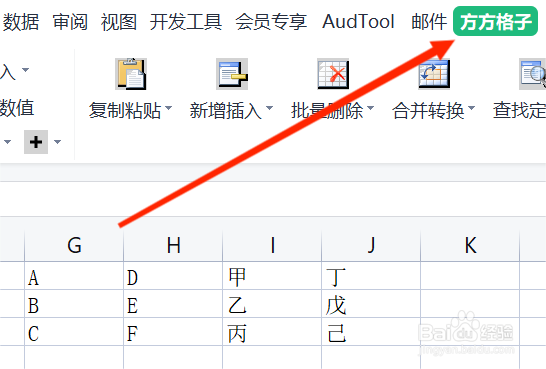 2/6
2/6选中要进行拼接的单元格区域。
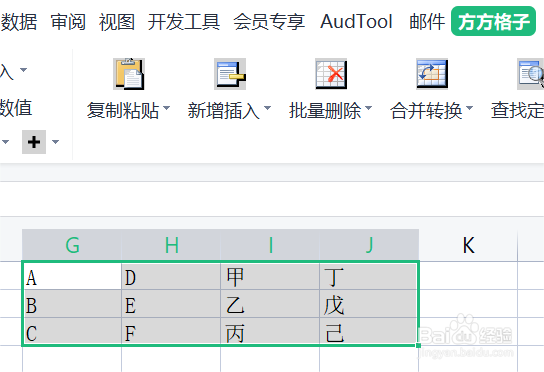 3/6
3/6在合并转换中,点击“行列拼接”。
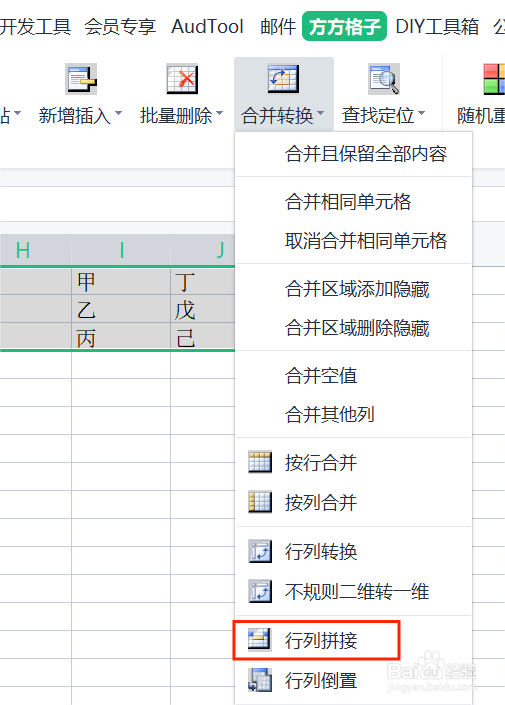 4/6
4/6在弹出来的对话框中,点击“逐列拼接”,并输入每几列拼接为一列,这里输入“2”后点击“确定”。
 5/6
5/6选择拼接完后的存放位置,这里是G5。
 6/6
6/6点击“确定”后,数据就逐列拼接完成。
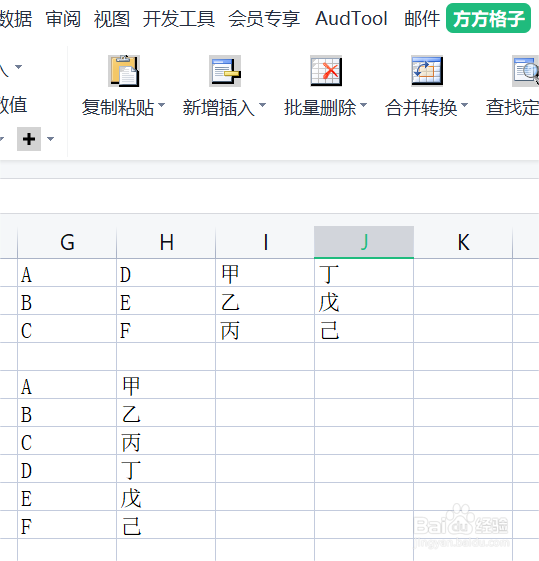 注意事项
注意事项如果帮到你,帮忙点个赞哦
EXCEL版权声明:
1、本文系转载,版权归原作者所有,旨在传递信息,不代表看本站的观点和立场。
2、本站仅提供信息发布平台,不承担相关法律责任。
3、若侵犯您的版权或隐私,请联系本站管理员删除。
4、文章链接:http://www.ff371.cn/art_1222280.html
上一篇:华为如何远程操作父母手机
下一篇:新毛笔的正确使用方法
 订阅
订阅